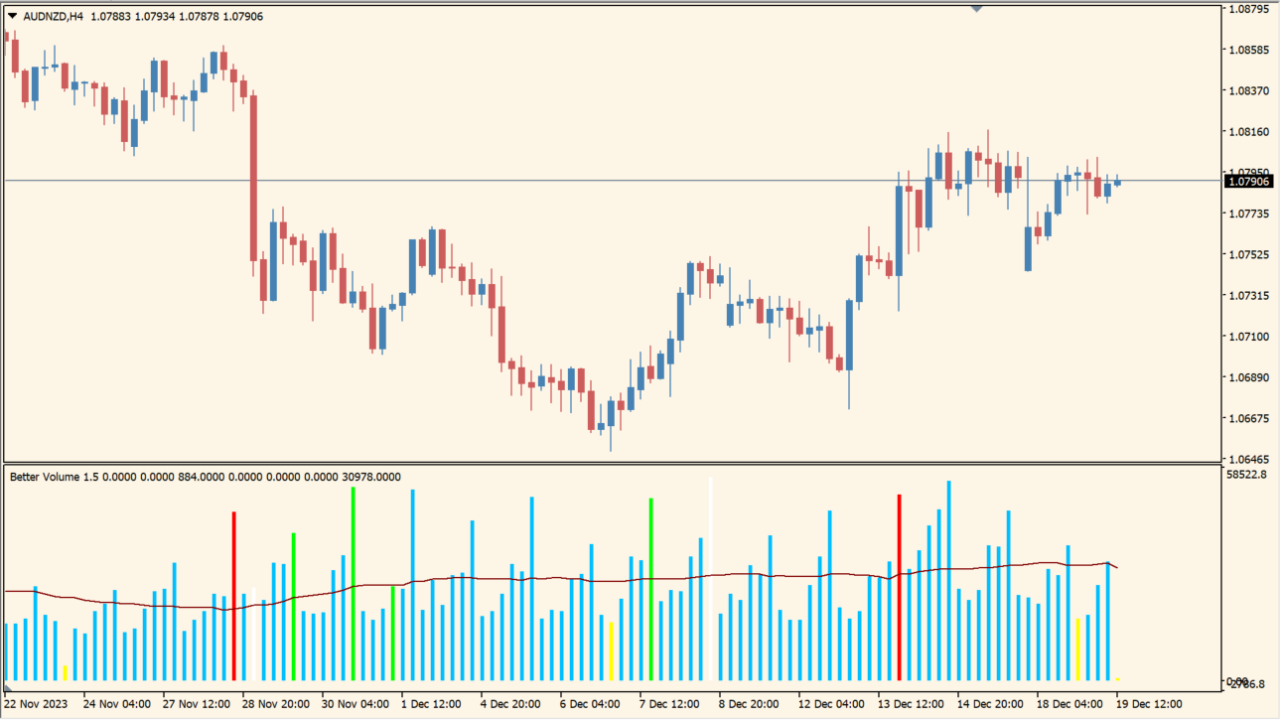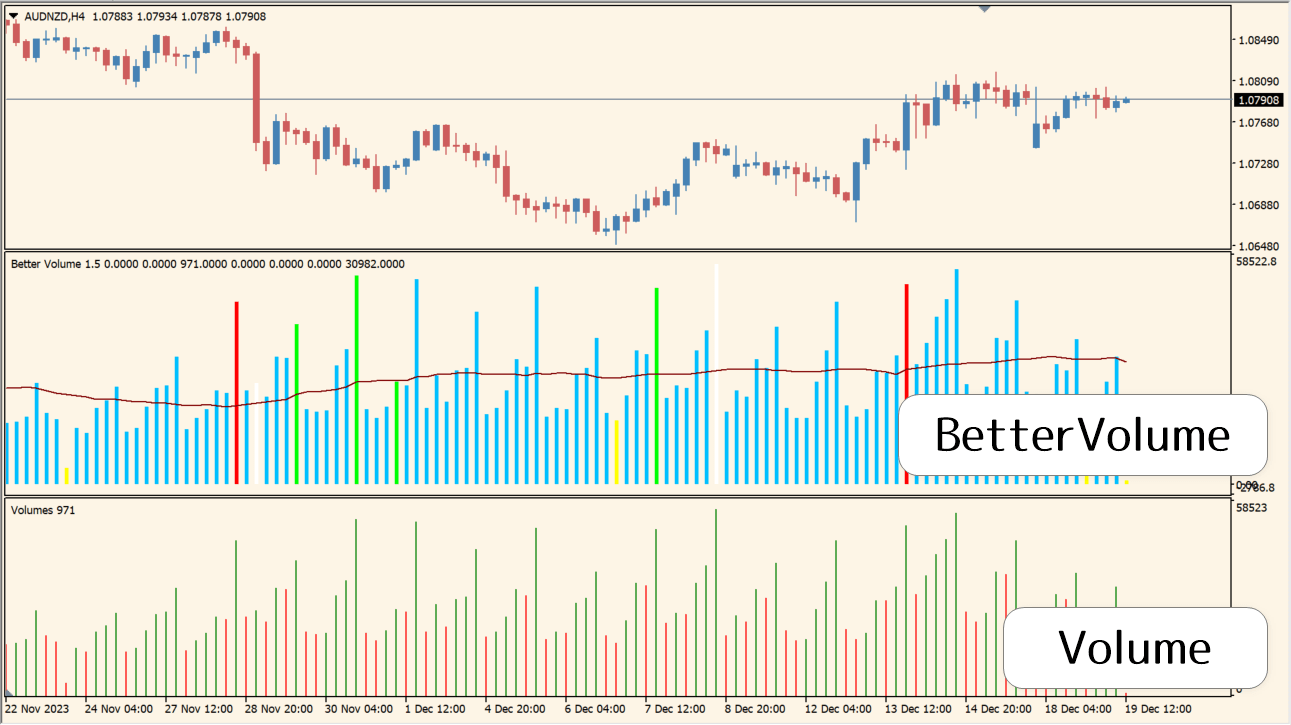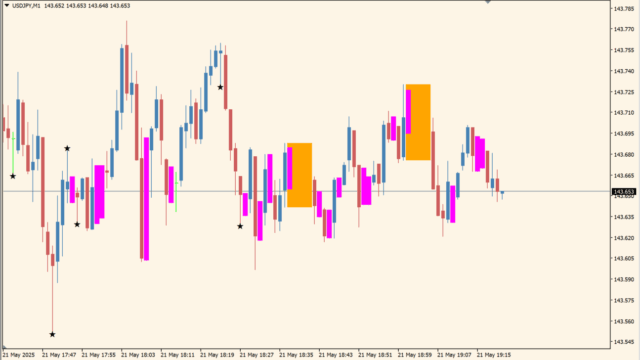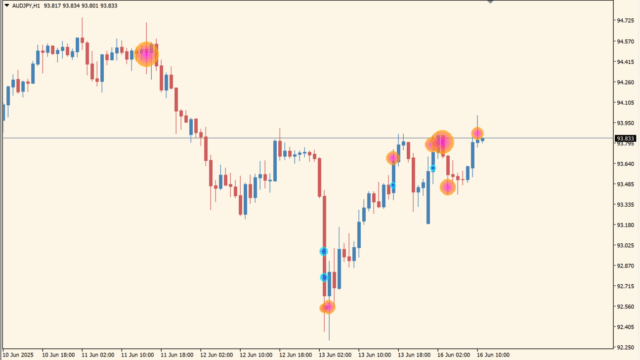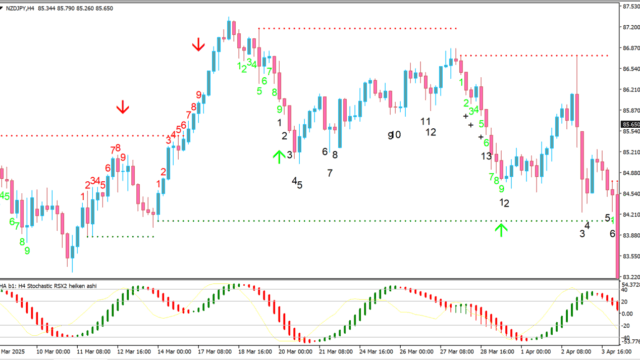サインなし 相場環境認識系
ファイル形式 .ex4
こちらのBetterVolumeインジケーターは、どれくらいの取引(出来高)があるかをヒストグラムで表示するMT4標準のVolumeインジケーター上位版で、移動平均線と色で出来高の種別を教えてくれるインジケーターです。
BetterVolumeインジケーターの利用方法
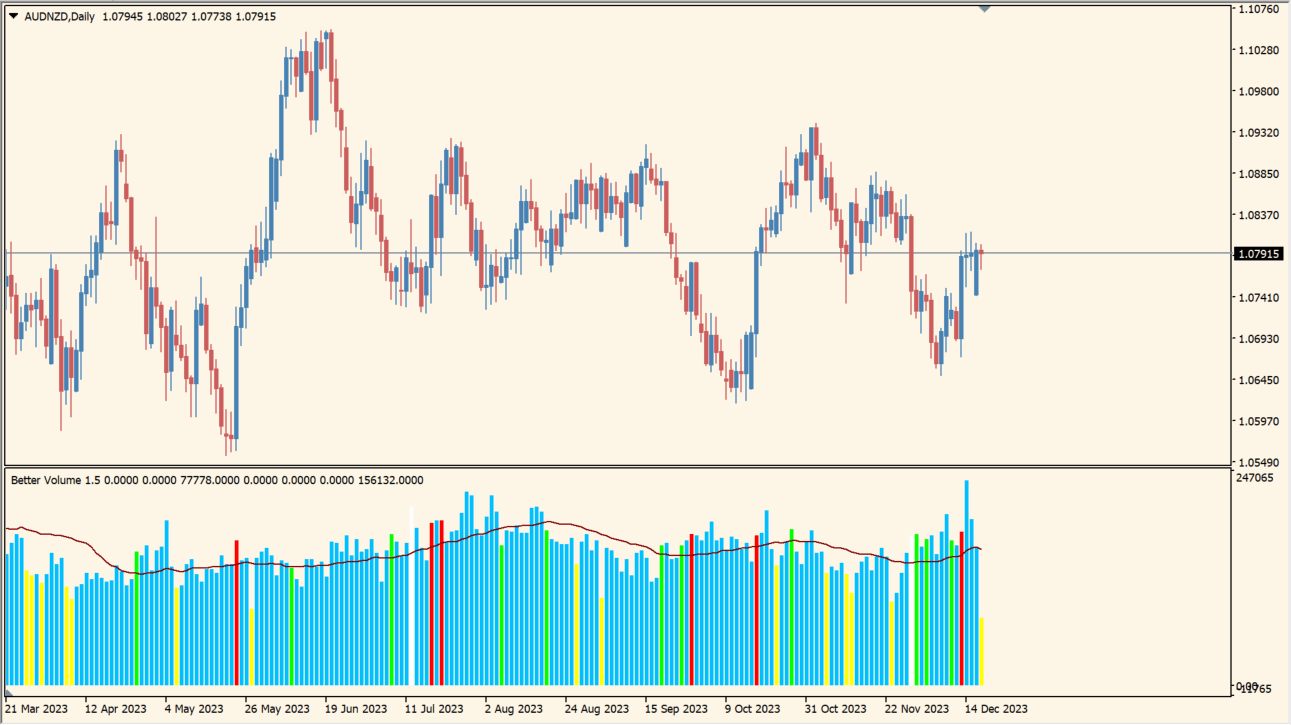 サブチャートにヒストグラムと、出来高の移動平均線(24期間)が表示されます
サブチャートにヒストグラムと、出来高の移動平均線(24期間)が表示されます
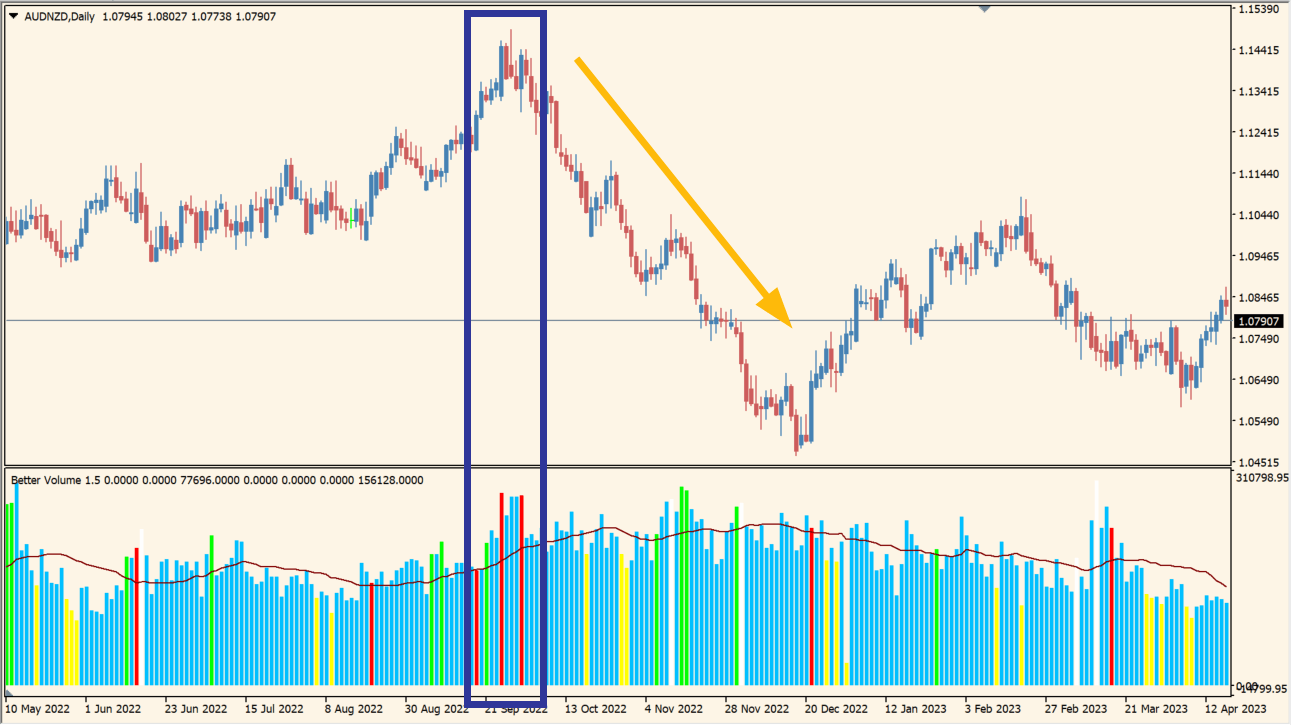 「過熱気味の相場で赤色が複数でるとトレンド転換しやすい」といった使い方をします
「過熱気味の相場で赤色が複数でるとトレンド転換しやすい」といった使い方をします
こちらはVolumeインジケーターの上位版ということで、どれくらいの取引があったかを擬似的に表示してくれるわけですが、基本的には単体で使うものではなく、なにか別の手法と組み合わせて使うタイプのインジケーターです。
ヒストグラムの色は下記のように種別が分かれています。
水色:標準の取引量を表す
黄色:通常よりも取引高が低く、市場が警戒して様子見の段階
緑色:出来高が増えつつあるが、まだ様子見の段階
赤色:出来高が増えており、大きなトレンドがでる予兆
白色:売りが多く、大きな下落トレンドがでる予兆
ご自身の手法のタイミングと、上記の色が一致したところでエントリーといった使い方が安全です。

MT4のパラメータ設定
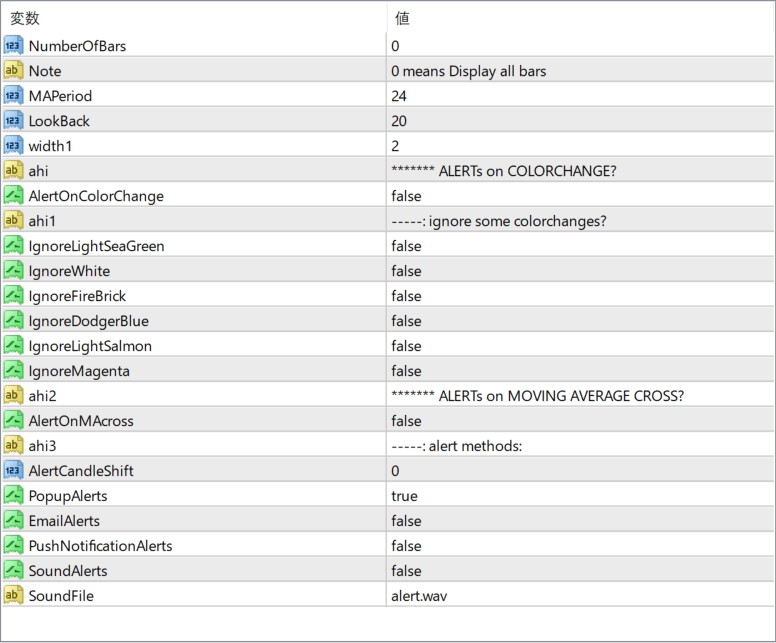
パラメータは特に触る必要はありませんが、わかりにくい部分として『Ignore some colorchanges?』のfalse部分は、その上にあるAlertOnColorChangesをtrueにした時に、ヒストグラムの色の変化時にアラートを鳴らす(false)か鳴らさない(true)かのパラメータです。

インジケーターをMT4にインストールする方法
①インジケーターをダウンロードするとzipファイルでPCに保存されますので、そのフォルダを右クリックしてファイルを『展開』しておきます。
②フォルダの中に『mq4ファイル』または『ex4ファイル』がはいっていることを確認します。
③MT4を開いて、画面上部の『ファイル』→『データフォルダを開く』→『MQL4』→『Indicators』フォルダに②のファイルをいれます。(この時必ずフォルダからファイルをだして、ファイル単体でいれてください。)
④MT4を再起動すればMT4のナビゲータウィンドウに追加したインジケーターが表示されているので、チャートに適用すれば完了です。